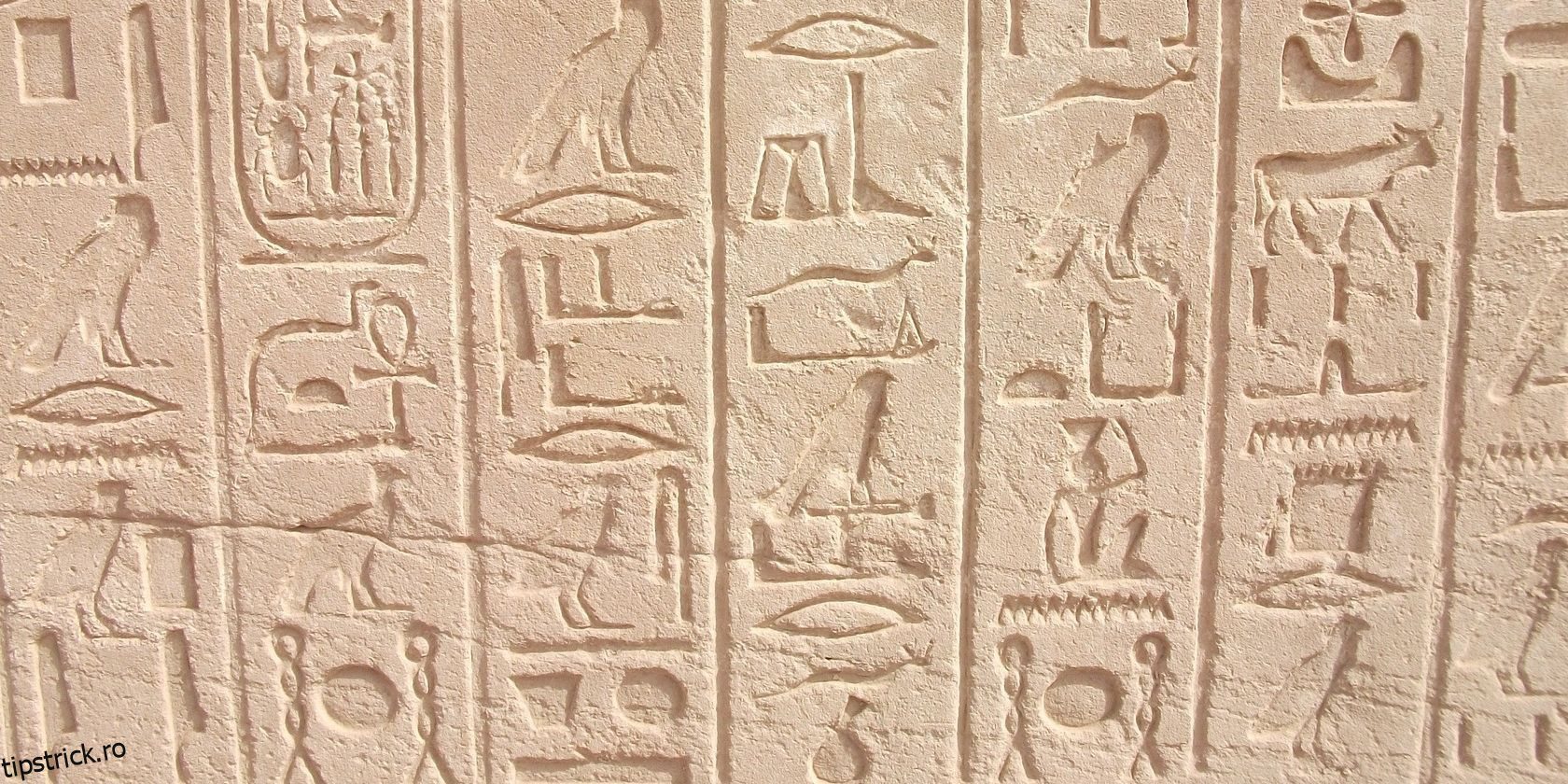Apple a părăsit Intel și a migrat la propriile procesoare a stârnit întrebarea: ce se va întâmpla cu aplicațiile bazate pe Intel? Ei bine, Rosetta 2 este răspunsul Apple la întrebare.
Apple a lansat macOS Big Sur în 2020 și a integrat Rosetta 2 ca componentă. Rosetta 2 vă va ajuta să rulați fără probleme aplicații bazate pe Intel pe silicon Apple.
Dacă vă întrebați ce este și cum exact îl puteți utiliza, v-am ajutat să vă oferim o perspectivă mai bună asupra acestui software valoros.
Cuprins
Ce este Rosetta 2?
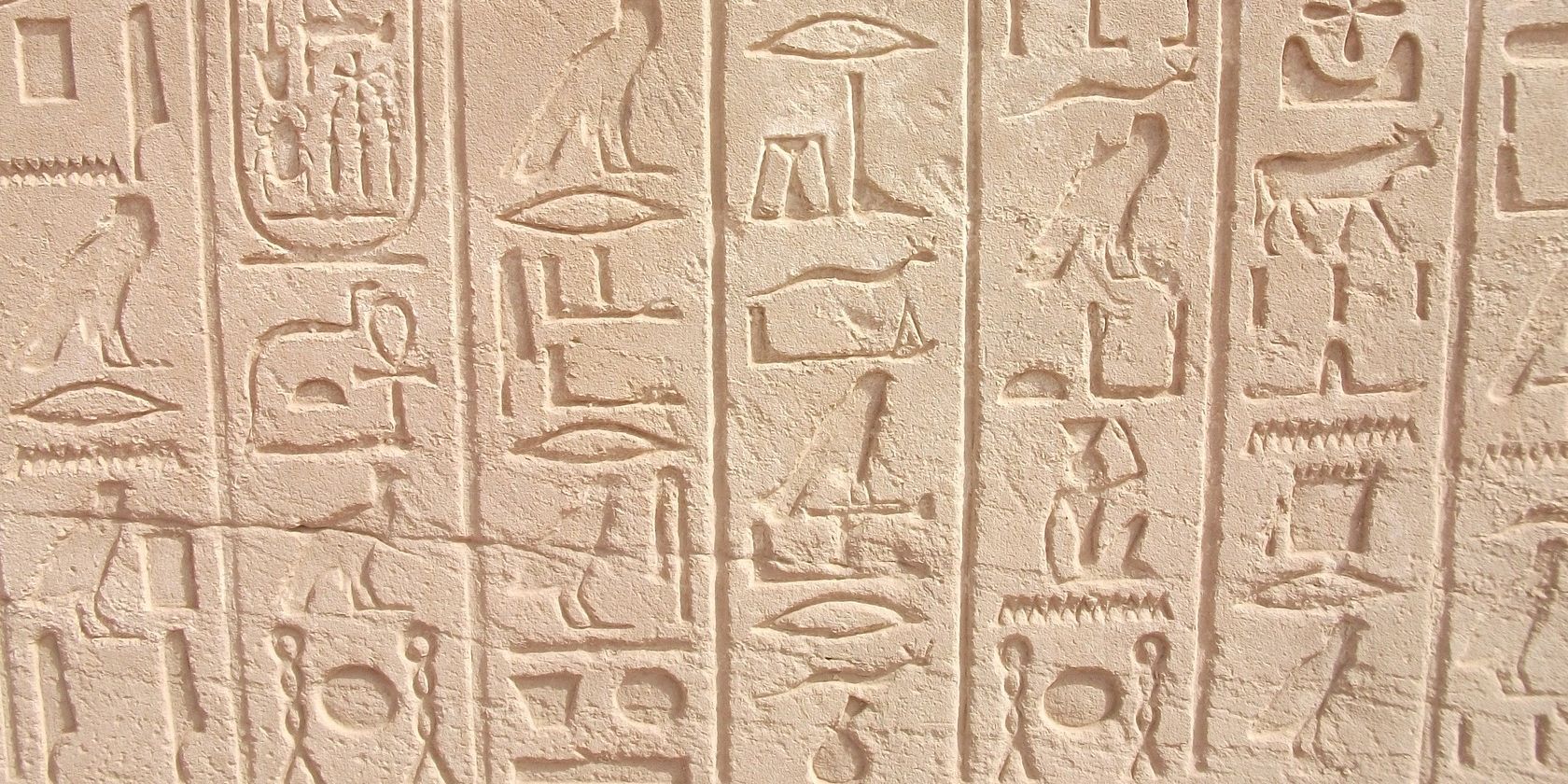
Din punct de vedere istoric, Piatra Rosetta a fost un artefact important pe care istoricii l-au folosit pentru a decoda hieroglifele egiptene antice. Inspirat de omonimul său antic, software-ul Rosetta 2 traduce codul pentru ca noile procesoare Apple siliciu să le înțeleagă.
În esență, Rosetta 2 este un emulator. Traduce aplicații compilate exclusiv pentru procesoare Intel pe 64 de biți pentru execuție pe procesoare Apple silicon. Puteți găsi sau instala Rosetta 2 pe macOS Big Sur și mai târziu. Fără el, nu veți putea rula aplicații bazate pe Intel pe Mac-ul dumneavoastră M1 sau M2.
Rosetta 2 nu acceptă aplicații pe 32 de biți. Sunt complet morți și este puțin probabil ca vreo versiune de macOS să o accepte pe viitor.
După cum probabil ați ghicit, siliciul Apple nu rulează pe arhitectura x86. În schimb, folosește o arhitectură CPU ARM. Rosetta 2 preia automat comenzile dintr-o aplicație Intel pe care o deschideți și le schimbă în ceva ce poate rula procesoarele Apple siliciu.
O scurtă istorie a Rosettei 2
Cu toate acestea, aceasta nu este prima dată când Apple folosește un emulator pentru a face schimbarea de la un procesor la altul mai ușor. În 2006, Apple a trecut de la PowerPC la Intel când a anunțat Rosetta în Mac OS X Tiger, predecesorul lui Rosetta 2.
În comparație cu predecesorul său, Rosetta 2 este foarte eficient și nu este limitat de aplicații care au nevoi de calcul ridicate. Apple a sfătuit că Rosetta originală ar trebui să fie folosită numai pe software precum procesoarele de text și ar trebui să evităm aplicațiile solicitante precum jocurile și CAD.
Dar Rosetta 2 funcționează atât de bine încât unii spun că este mai bine să rulezi aplicații cu el pe silicon Apple decât să o faci nativ.
Cum se instalează Rosetta 2 pe Mac
Dacă vă străduiți să găsiți Rosetta 2 pe Mac-ul dvs. M1 sau M2, puteți face acest lucru cu ușurință încercând să rulați orice aplicație Intel pe care o aveți (cum ar fi VLC). Când apare o solicitare care vă cere să instalați Rosetta 2, tot ce trebuie să faceți este să faceți clic pe Instalare.
Urmați instrucțiunile și introduceți parola sau Touch ID. De îndată ce se termină instalarea, acum îl puteți utiliza automat. După ce îl instalați, nu îl puteți gestiona în același mod în care ați gestiona alte aplicații. Nu are nicio aplicație sau nicio secțiune în Setările sistemului.
Alternativ, puteți instala Rosetta 2 prin aplicația Terminal. Puteți folosi această metodă dacă nu doriți solicitări inutile:
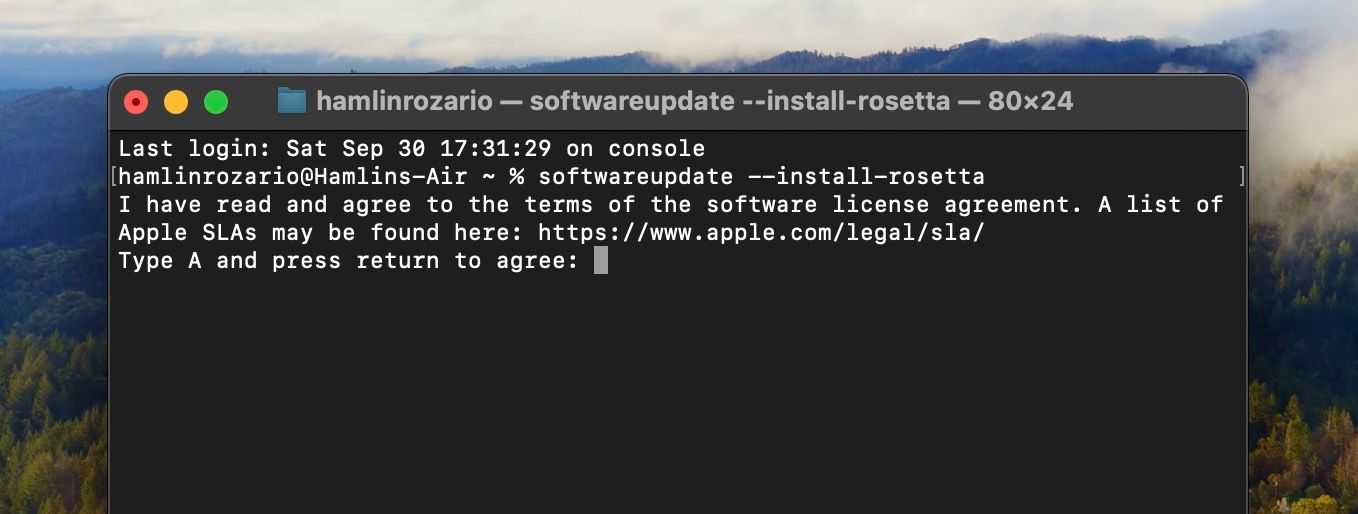
softwareupdate
Ce aplicații Mac necesită Rosetta 2?
Ar putea fi puțin dificil să spui dacă o aplicație are nevoie de Rosetta 2 pentru a rula. Dacă rulați o aplicație incompatibilă cu Apple silicon și se blochează fără a porni, atunci trebuie să fie pornită cu Rosetta 2.

Aplicațiile se împart în două categorii: Universal sau Intel. Aplicațiile universale funcționează atât pe Apple Silicon, cât și pe Intel, în timp ce aplicațiile Intel funcționează numai pe Intel. Ar trebui să utilizați instrumentul Obțineți informații dacă doriți să aflați care dintre ele se încadrează în ce categorie.
Unele aplicații cu eticheta Universal (în special jocurile video de la Steam) ar putea încă avea nevoie de Rosetta pentru a porni. Deci, trece-i prin Rosetta dacă se prăbușesc. De asemenea, unele aplicații Universal pot avea extensii sau plug-in-uri bazate pe Intel. Pentru ca aceste completări să funcționeze, ar trebui să rulați aplicația cu Rosetta 2, chiar dacă nu era nevoie înainte.
Urmați acești pași pentru a afla ce tip de aplicație este și rulați-o prin Rosetta 2, dacă este cazul:
Pentru jocurile Steam, ar trebui să faceți acest lucru:
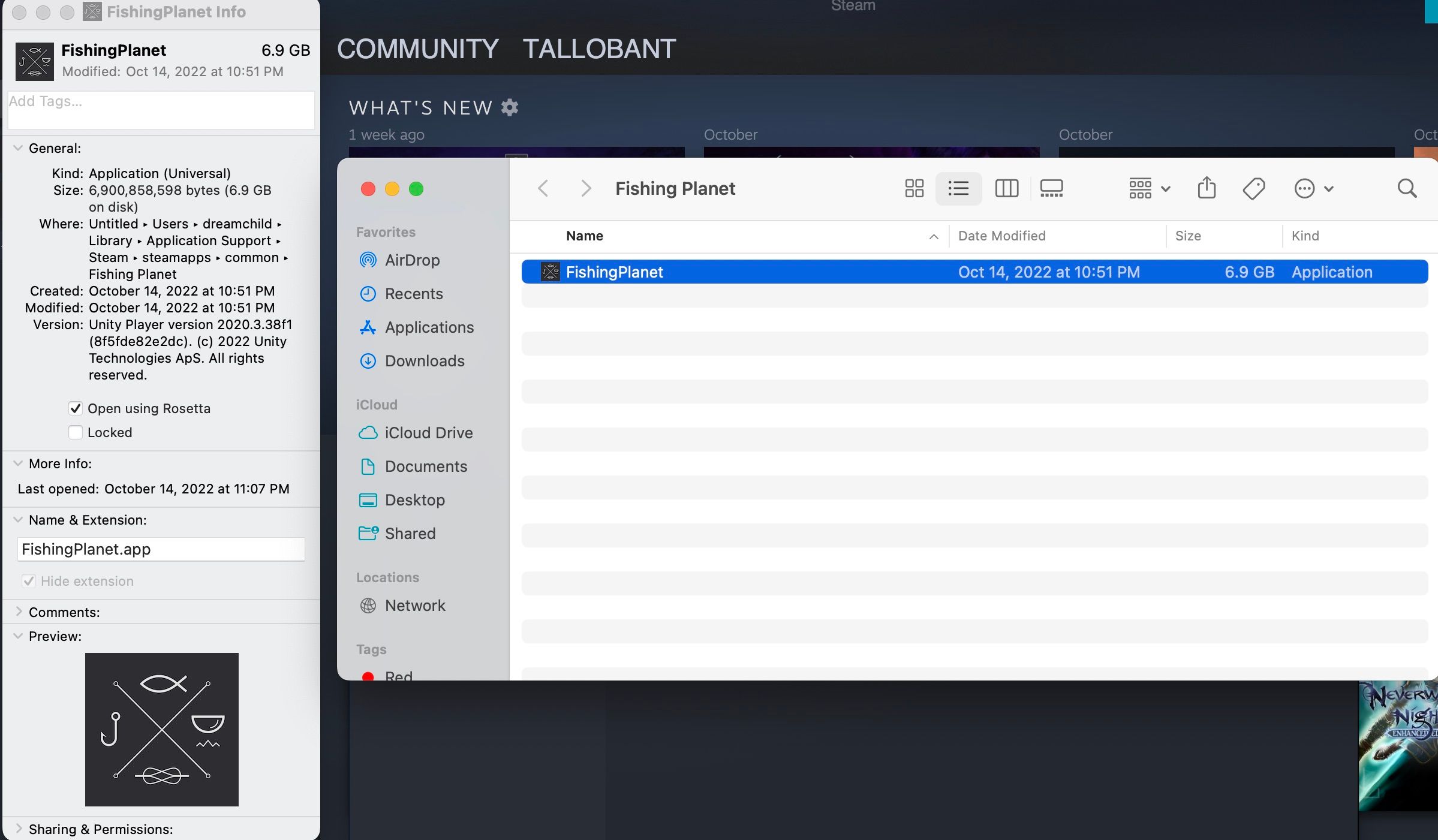
Un emulator pentru a netezi tranziția
Schimbările majore ale arhitecturii CPU pot îngreuna munca utilizatorilor și dezvoltatorilor. Dar procesul de traducere Rosetta 2 de la Apple nu face doar tolerabilă tranziția la siliciul Apple; îl face fără sudură.
În ansamblu, este discret, eficient și, cel mai important, eficient. Este posibil ca Apple să fi renunțat complet la Intel, dar Rosetta 2 este aici pentru a rămâne, astfel încât să putem continua să rulăm aplicații concepute pentru procesoarele Intel.